Banyak orang yang gemar merekam dan mengedit video saat ini. Selain itu, netizen semakin ditekan untuk membagikan video kelas atas di aplikasi media sosial, serta di situs streaming video. Sehubungan dengan ini, banyak orang, terutama pembuat konten video, menggunakan berbagai peretasan hanya untuk membuat rekaman video yang luar biasa. Mengapa demikian? Karena semakin unik dan besar videonya, semakin banyak penonton yang didapat. Ini berarti blogger yang mendapatkan penayangan massal di video mereka mencerminkan berapa banyak keuntungan yang akan mereka dapatkan.
Kedepannya, salah satu hack yang dilakukan blogger adalah rewind video effect. Di sisi lain, untuk beberapa alasan, tidak semua tahu caranya video terbalik. Untungnya, posting ini akan melihat alat terbaik yang akan membantu Anda melakukan tugas tertentu dengan mudah.
Bagian 1. Cara Terbaik untuk Membalikkan Video di Windows
Untuk penggunaan Windows, cara terbaik untuk membalikkan klip video Anda adalah melalui Pengonversi Video AVAide. Selain itu, perangkat lunak berfitur lengkap ini sangat menawarkan konversi terbaik bersama dengan skema peningkatan video dan audio. Selain kapasitasnya untuk membalikkan klip, ia juga memiliki kemampuan terbaik untuk membuat film, video kolase, merobek DVD, dan mengonversi file ke berbagai jenis format.
Selain itu, Pengonversi Video AVAide hadir dengan teknologi canggih yang membantu pengguna melakukan tugas mereka dengan cepat dan mudah. Tidak ada cara bagi Anda untuk kecewa, karena ini memberikan setiap dukungan yang mungkin dibutuhkan pengguna dalam hal menyempurnakan file. Jadi, tanpa kata perpisahan lebih lanjut, langkah-langkah terperinci di bawah ini diberikan agar Anda dipandu tentang cara menggunakannya untuk mencapai video mundur.
Langkah 1Unduh dan Instal Perangkat Lunak
Sebelum memulai, pastikan Anda mengunduh dan menginstal perangkat lunak di komputer pribadi Anda. Dalam melakukannya secara instan, Anda dapat mengklik tombol unduh yang disediakan di bawah ini.

COBA GRATIS Untuk Windows 7 atau lebih baru
 Unduh Aman
Unduh Aman
COBA GRATIS Untuk Mac OS X 10.13 atau lebih baru
 Unduh Aman
Unduh AmanLangkah 2Cari Pembalik Video
Setelah menginstal, luncurkan perangkat lunak dan buka fitur pembalik video. Klik kotak peralatan, Anda akan melihat banyak alat yang tersedia yang juga dapat Anda gunakan untuk tugas lain. Tapi untuk sekarang, klik pada Pembalik Video.
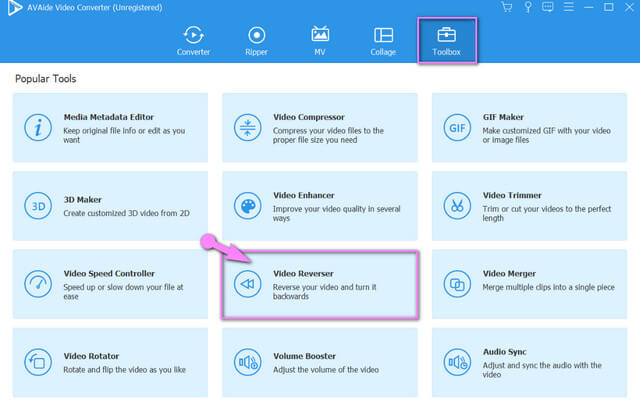
Langkah 3Unggah File Video
Unggah file video yang perlu dikembalikan. Untuk melakukannya, tekan tombol Plus tanda di tengah antarmuka.

Langkah 4Atur untuk Membalikkan Video
Pada antarmuka pengaturan utama, pilih apakah akan mengatur waktu durasi di mana memulai atau mengakhiri kebalikannya. Anda dapat melakukannya secara manual atau dengan menyeret panel merah ke durasi pilihan Anda.
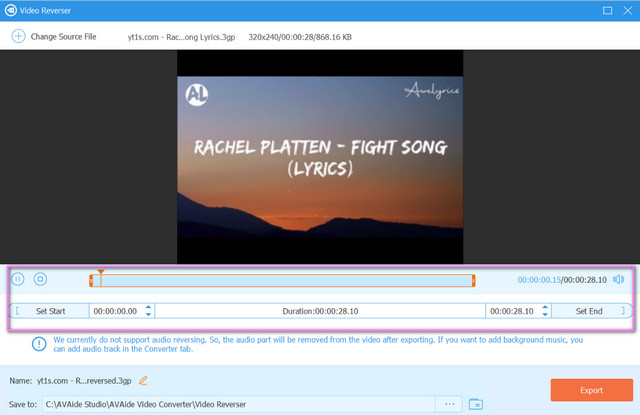
Catatan: Harap dicatat bahwa pada tulisan ini, pembalikan audio belum didukung. Oleh karena itu, didukung oleh penambah dan pengaturan lainnya.
Langkah 5Simpan File Video yang Dimodifikasi
Klik pada Menyimpan ke tab porsi, untuk memilih folder file tempat Anda ingin menyimpan langsung file yang dibalik. Kemudian tekan Ekspor tombol merah untuk mendapatkan perubahan pada file. Tunggu proses ekspor selesai, lalu periksa penyimpanan file yang Anda pilih setelahnya.
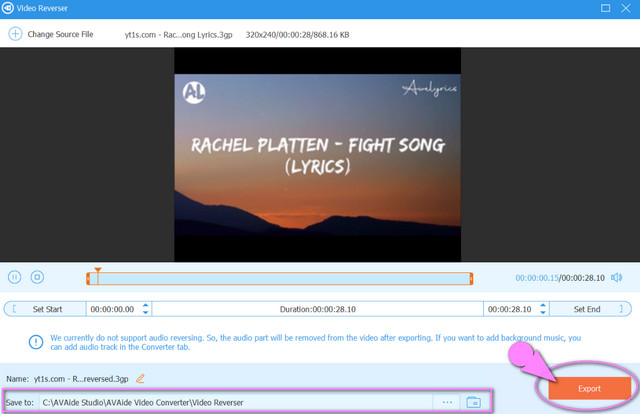
- Didukung oleh OS Windows, Mac, dan Linux.
- Dengan dukungan komprehensif dari berbagai format file yang berbeda.
- Dilengkapi dengan alat luar biasa lainnya selain video reverse.
- Fitur mundur video tidak mendukung pembalikan audio.
Bagian 2. 2 Metode Hebat tentang Cara Membalikkan Video di Mac
Untuk pengguna Apple yang berdedikasi, kami telah menyiapkan 2 alat yang paling sering digunakan di Mac. Program-program ini bekerja paling baik pada perangkat tersebut, yang juga akan Anda pertimbangkan untuk digunakan juga.
1. Membalikkan Video Menggunakan iMovie
iMovie tidak dapat disangkal adalah salah satu program yang paling banyak digunakan di Mac dan iOS. Selain itu, ini juga merupakan editor video yang ideal karena gerakan dan fitur intuitifnya untuk mendapatkan output kelas atas. Bergerak maju, membalikkan film hanyalah salah satu fitur luar biasa bersama dengan peningkatan warna, rotasi, stabilisasi, pengurangan kebisingan, dan banyak lagi. Jadi, untuk mempersingkatnya, di bawah ini adalah langkah-langkah sederhana tentang cara membalikkan video menggunakan iMovie.
Langkah 1Luncurkan iMovie yang diunduh di Mac. Kemudian, klik Plus tanda yang menunjukkan untuk membuat proyek baru. Memilih Film kemudian.
Langkah 2Lampirkan video yang ingin Anda balikkan dengan mengklik Impor Media panah di tengah. Setelah video diunggah, seret ke bawah untuk mulai membuat perubahan.
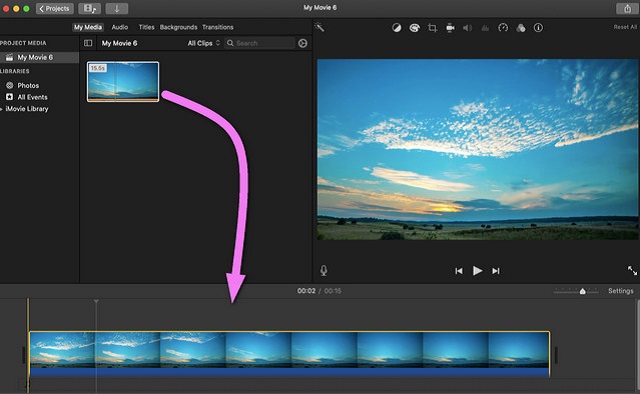
Langkah 3Klik pada video yang ditransfer, lalu pergi ke Kecepatan ikon di atas penampil. Centang pada Balik tab, dan simpan file dengan mengklik Membagikan ikon yang terletak di bagian paling atas kanan antarmuka. Memilih Ekspor File, lalu klik Lanjut, ganti nama file, dan klik akhirnya, klik Menyimpan.
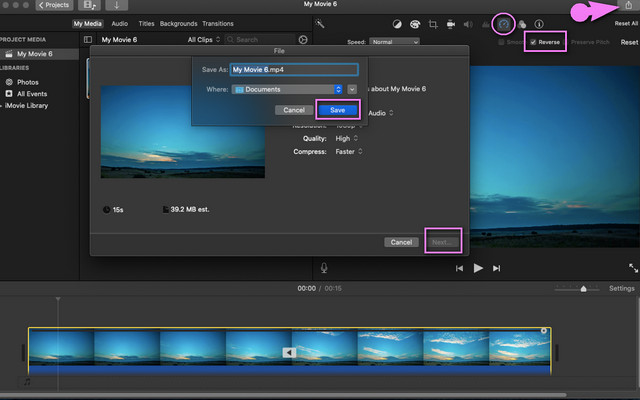
- Dilengkapi dengan beberapa fitur peningkatan.
- Ini menawarkan trailer dan fitur tema.
- Antarmukanya tidak begitu lancar sehingga pemula mungkin bingung.
- Ini sensitif dalam gerakan, karena gerakan intuitifnya.
- Beberapa film atau klip yang diambil dari web menjadi buram saat ditransfer ke iMovie.
2. Editor Video VN yang Kuat
VN Video Editor adalah program lain yang cocok untuk pengguna Mac dalam mengedit video. Selain itu, program ini memiliki fitur luar biasa dalam hal klip video, subtitle, efek khusus, dan musik dari file tersebut. Selain itu, seperti yang lain, ini juga memungkinkan Anda membuat film sendiri dengan mudah. Namun, itu tidak bebas dari tanda air, jadi harapkan keluaran Anda memilikinya saat Anda menggunakannya. Ingin tahu cara membalikkan atau memundurkan video dengan VN Video Editor? Lihat panduan yang disediakan di bawah ini.
Langkah 1Unduh dan instal perangkat lunak di Mac Anda dengan aman. Luncurkan, lalu klik Proyek baru tab.
Langkah 2Unggah file video Anda dengan menekan tombol Impor Stok panah pada antarmuka. Kemudian, seret file yang diunggah di bagian kanan bawah antarmuka, untuk menavigasi modifikasi.
Langkah 3Klik Balik ikon, dan tunggu proses perubahan selesai. Kemudian simpan file ke perangkat Anda dengan mengklik ikon bagikan yang terletak di bagian paling atas kanan. Klik tombol Ekspor, tunggu prosesnya selesai lalu klik Menyimpan dan Selesai.
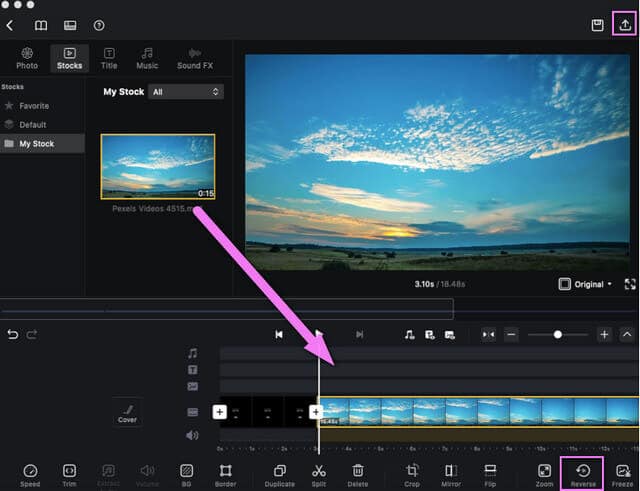
- Dengan beberapa pilihan alat pengeditan untuk membuat proyek dan kit kreasi.
- Proses dan antarmukanya mirip dengan iMovie.
- Proses ekspor membutuhkan waktu untuk diselesaikan.
- Antarmuka terkadang menjadi buram.
Bagian 3. Top 2 Solusi Online Paling Efektif untuk Membalikkan Video
Solusi online adalah yang disukai orang lain. Terlepas dari berbasis web, yang lain masih memilih untuk memproses tugas mereka secara online. Dengan ini dikatakan, kami menyediakan di bawah ini program online terbaik untuk membantu Anda membalikkan film atau klip yang dapat diakses.
1. Kenali EZGIF.com
EZGIF adalah alat online yang merupakan pilihan tepat untuk membalikkan video. Juga, ini adalah program yang berisi fitur lengkap untuk mengedit video seperti memutar, memotong, mengoptimalkan, membagi, efek, pembuat gif, dan banyak lagi. Di sisi lain, di bawah ini adalah panduan sederhana yang harus diikuti dalam menggunakan solusi online ini.
Langkah 1Kunjungi situs web utamanya dari browser Anda. Pilih dan klik kemudian Balik fitur.
Langkah 2tekan pada Pilih File tab dan lampirkan video yang perlu Anda balikkan dari perangkat Anda. Jika tidak, tempelkan URL yang disalin pada antarmuka. Kemudian, klik Mengunggah video tombol.
Langkah 3Balikkan video yang diunggah dengan mengklik Balik tombol yang terletak di atas video yang diunggah. Jangan lupa untuk mengatur apakah akan membalikkan atau membisukan suara. Akhirnya, tekan Video terbalik untuk menyimpan file yang dimodifikasi. Tunggu hingga proses selesai, lalu unduh file yang sudah selesai.
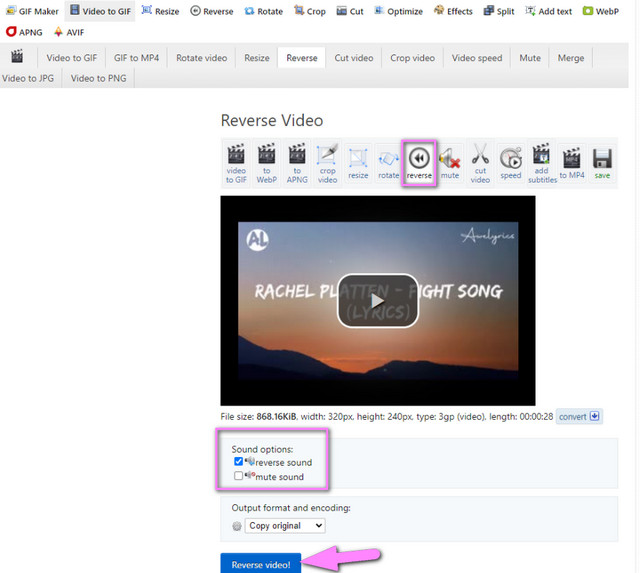
- Ini berbasis web, tidak perlu mengunduh perangkat lunak.
- Dengan beberapa fitur pengeditan.
- Proses upload file terkadang crash.
- Dukungan format file tidak begitu luas.
- Banyak iklan di halaman.
- Ketergantungan internet
- Dengan ukuran file terbatas 35MB untuk fitur pembalikannya.
2. Klip Terbalik dengan Clideo
Clideo adalah alat online yang membalikkan klip video yang menawarkan tiga kecepatan video berbeda. Editor video ini menjamin perlindungan keamanan tinggi pada file pengguna. Selain itu, ia mengklaim mendukung semua jenis format video, dengan teknologi akselerasinya yang mengedit video segera. Jadi tanpa basa-basi lagi, mari kita lihat karya menakjubkan Clideo dengan langkah-langkah yang disediakan di bawah ini.
Langkah 1Buka browser Anda dan kunjungi situs webnya. Jelajahi semua fitur dengan mengklik Semua Alat tab yang terletak di bagian tengah paling bawah.
Langkah 2Di antara fitur-fiturnya, pilih Video terbalik fitur. Unggah file video dengan mengetuk Pilih File tombol, lalu tunggu proses pengunggahan selesai.
Langkah 3Pilih kecepatan yang Anda inginkan antara 0,5x, 1x, dan 2x. Pilihan output akhir, format dan video mute juga tersedia untuk dimodifikasi. Jika semuanya sudah diatur, klik tombol Ekspor tombol. Siaga saat proses sedang berlangsung, lalu unduh file.
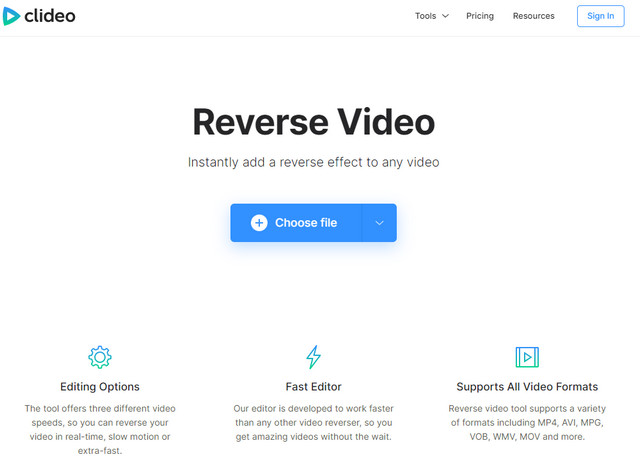
- Ini berbasis web, tidak perlu mengunduh perangkat lunak.
- Serbaguna dan komprehensif dengan alat pengeditan.
- bergantung pada internet.
- Berisi tanda air pada output.
- Proses pengunduhan output membutuhkan waktu.
Bagian 4. Cara Membalikkan Video di Android
Membalik video di perangkat mobile seperti Android, membuat orang sering melakukannya. Oleh karena itu, kami memperkenalkan pembalik video paling ideal untuk Android yang dapat Anda gunakan kapan saja. The Reversa Video adalah aplikasi seluler yang berfungsi sangat baik dengan memutar video mundur sesuai namanya. Ke depan, menggunakannya tidak akan merepotkan sama sekali. Dengan hanya menginstalnya di perangkat Anda, dan mengunggah file, video akan diputar secara otomatis secara terbalik.
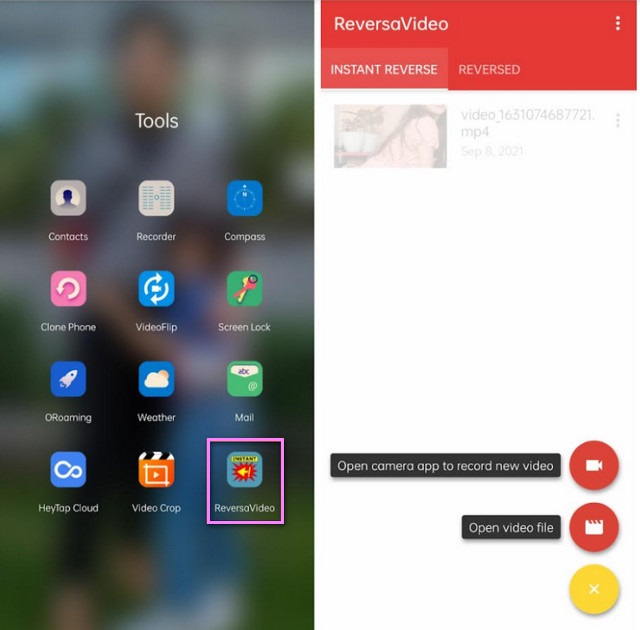
- Ini berguna dan dapat digunakan kapan saja di mana saja dengan ponsel Anda.
- Antarmuka dan prosesnya sangat mulus untuk dinavigasi.
- Terkadang video hilang saat diputar ulang.
- Sepertinya kualitas video menjadi buruk setelah dibalik.
Bagian 5. FAQ Tentang Alat Pembalik Video
Bisakah saya membalikkan video di finder Mac?
Sayangnya, Mac's Finder tidak dapat melakukan tugas tersebut.
Apakah QuickTime memiliki pengaturan terbalik?
QuickTime memiliki pengaturan berputar dan membalik. Namun, itu tidak memungkinkan pengguna untuk membalikkan file video.
Apakah pembalikkan video kehilangan kualitas video?
Secara teknis, beberapa alat yang menawarkan video reverse mempengaruhi kualitas video. Namun, Pengonversi Video AVAide dijamin tidak ada penurunan kualitas untuk tugas seperti itu.
Memutar klip terbalik mungkin tidak biasa bagi orang lain, tetapi membuat banyak orang kagum. Karena kita hidup di dunia teknologi yang inovatif, kita harus mengikuti tren. Untuk menyelesaikan artikel ini, alat unggulan pasti akan membantu Anda dengan pekerjaan pengeditan video Anda. Jelajahi lebih lanjut tentang apa yang dapat mereka tawarkan dengan mencoba semuanya, terutama Pengonversi Video AVAide.
Kotak peralatan video lengkap Anda yang mendukung 350+ format untuk konversi dalam kualitas lossless.




